Jak zesvětlit video, aby bylo viditelné ve vysoké kvalitě
Naučte se podrobné kroky, jak video rozjasnit a učinit ho jasnějším pro sledování:
- AnyRec Video Converter: Klikněte na „Přidat soubory“ > „Upravit“ > „Efekt a filtr“ > „Jas“ v části „Základní efekt“ > „OK“ > „Převést vše“.
- Inshot: Klepněte na „Video“ > „Filtr“ > změňte „Světlost“ > „Uložit“.
- PowerDirector: Klepněte na „Nový projekt“ > „Jas“ > „Přehrát“ > „Sdílet“ > „Produkovat“.
Bezpečné stahování
Bezpečné stahování
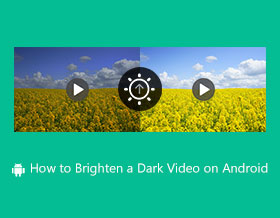
Tmavá videa ovlivní zážitek ze sledování vašeho publika a povedou k menšímu počtu zhlédnutí. Tím pádem, rozjasnění videa je pro vás nezbytný, i když pro amatéra je to nepříjemná věc. Ve skutečnosti je na trhu mnoho vhodných aplikací pro amatéry, které rychle rozjasní video. Aby bylo zajištěno, že můžete získat vysoce kvalitní výsledek, tento článek poskytuje 3 efektivní způsoby na Windows/Mac/Android/iPhone. Pokračujte ve čtení a zjistěte je.
Seznam průvodců
Efektivní způsob, jak zesvětlit video na Windows/Mac 2 způsoby, jak zesvětlit videa na Android/iPhone Časté dotazy o zesvětlení videa na jakémkoli zařízeníEfektivní způsob, jak zesvětlit video na Windows/Mac
Úpravou videa na notebooku nebo počítači získáte dvojitou porci funkcí. Ale jen málo aplikací vám může nabídnout funkce pro rozjasnění videa. Doporučený nástroj, který můžete použít, je tedy AnyRec Video Converter, multifunkční řešení. Jeho intuitivní rozhraní vám poskytuje nejjednodušší způsob přístupu k funkcím, které potřebujete pro úpravu videa. Také neumožní zkreslení videa při uložení do zařízení; místo toho používá svou technologii AI k detekci a opravě rozmazaných částí kvality obrazu. Použijte AnyRec Video Converter k rozjasnění videa na Windows a Mac.

Pečlivě optimalizujte a zesvětlete tmavý video soubor pomocí nástroje pro vylepšení, abyste vytvořili vysoce kvalitní výstup.
Žádné omezení velikosti souboru pro import souborů pro převod, vylepšení, úpravu nebo vytvoření video koláže.
Poskytněte další nástroje pro úpravu videa, jako je regulátor rychlosti, reverzor, zesilovač hlasitosti a sloučení.
Umožněte uživatelům uložit rozjasněné video do výstupních formátů, jako je MP4, MOV, AVI, WebM, VOB atd.
Bezpečné stahování
Bezpečné stahování
Rozjasněte video změnou filtru a jasu
Krok 1.Stáhněte si AnyRec Video Converter z oficiálních stránek. Po instalaci do zařízení otevřete software a začněte zesvětlovat video. Kliknutím na tlačítko „Přidat soubory“ přidáte video ze své složky. Videa můžete také přetáhnout do hlavního rozhraní.

Krok 2.Jakmile úspěšně nahrajete požadovaný soubor, klikněte na tlačítko "Upravit" pod nahraným souborem. Poté klikněte na tlačítko „Efekt a filtr“. Pomocí možnosti „Základní efekt“ můžete upravit osvětlení videa i bez použití filtru nebo efektu.

Krok 3Další úpravy můžete upravit kliknutím na tlačítka „Vodoznak, Zvuk a Titulky“. Klepnutím na tlačítko "OK" uložíte všechny změny. Klikněte na tlačítko "Uložit do" v hlavním rozhraní a vyberte určenou složku. Poté kliknutím na tlačítko „Převést vše“ uložte upravený soubor videa.

Tipy: Po úspěšném rozjasnění videa můžete najít i podobné Filtry TikTok použít na video v AnyRec Video Converter, což by mohlo přilákat více diváků pro vaše videa zveřejněná na TikTok.
Bezpečné stahování
Bezpečné stahování
2 způsoby, jak zesvětlit videa na Android/iPhone
Pokud vás zajímá, jak rozjasnit video na Androidu nebo iOS, existují bezplatné a jednoduché aplikace, které vám pomohou opravit osvětlení vašeho videa. Naštěstí je tato část průvodce připravena s nejlepšími aplikacemi, které si můžete stáhnout z App Store nebo Play Store. S každou aplikací můžete také postupovat podle jednoduchých kroků, jak rozjasnit video.
1. Nástřel
Inshot je výkonný HD video editor, který nabízí jedinečné funkce. InShot má nejen různé přechodové efekty, filtry, hudbu a emotikony, ale také snadné operace, které by umožnily amatérům použít populární písně TikTok rychle na video nebo rozdělit video do různých klipů.
Jak rozjasnit video pomocí Inshot:
Krok 1.Stáhněte si a spusťte aplikaci Inshot na svém mobilním zařízení. Klepněte na tlačítko „Video“ a importujte video, které chcete upravit.
Krok 2.Poté přejděte na kartu Filtr a klepněte na tlačítko Upravit. Možnost Světlost může zesvětlit video na preferované osvětlení.
Krok 3Klepnutím na tlačítko "Tick" uložíte všechny změny. Prohlédněte si změny a klepněte na tlačítko "Uložit" v pravé horní části obrazovky.

2. PowerDirector
Tato aplikace je známý nástroj pro úpravu videa na Androidu a iOS. Má širokou škálu funkcí, které můžete použít k úpravě video souborů. Jeho optimalizátor je vhodný i pro úpravu jasu mediálních souborů. PowerDirector vám poskytuje nejlepší nástroje pro úpravu videa, ale většina jedinečných funkcí je nedostupná, pokud si nezakoupíte profesionální verzi.
Jak zesvětlit video pomocí PowerDirector:
Krok 1.Přejděte do obchodu App Store nebo Play Store a stáhněte si aplikaci a začněte rozjasňovat video. Klepněte na tlačítko "Nový projekt" a vyberte preferovaný poměr stran. Poté z galerie vyberte soubor videa, který chcete upravit.
Krok 2.Na obrazovce úprav klepněte na video na časové ose. V dolní části obrazovky přejděte doleva a vyhledejte Úprava. Poté klepněte na tlačítko „Jas“ a upravte jas videa. Pokud jste s efektem spokojeni, klepněte na tlačítko Přehrát pro použití změn.
Krok 3Po ukončení procesu rozjasnění klepněte na tlačítko Sdílet. Dále budete muset vybrat místo úložiště a rozlišení exportu. Jakmile je nastavíte, klepnutím na tlačítko „Produkovat“ exportujte video.

Časté dotazy o zesvětlení videa na jakémkoli zařízení
-
Jak zachytit video s dobrým osvětlením?
Pokud při natáčení videa nemůžete najít dobré místo s dobrým osvětlením, můžete alternativně upravit expozici fotoaparátu. Poté se ujistěte, že natáčíte se zvýšeným jasem.
-
Jaký je rozdíl mezi jasem a kontrastem?
Jas znamená celkovou světlost nebo tmavost obrázku. Když ji zvýšíte, můžete své video rozjasnit v každém pixelu. Zatímco kontrast zesvětlí nebo ztmaví oblast v záběru, bude mnohem tmavší.
-
Dokáže VLC rozjasnit video ve Windows?
Ano, jas můžete libovolně nastavit pomocí VLC. Otevřete aplikaci a klikněte na tlačítko Média. Klepnutím na tlačítko Otevřít soubor přidáte soubor. Poté klikněte na tlačítko Nástroje a poté na tlačítko Efekty a filtry. Upravte jas videa podle svých preferencí.
Závěr
Nyní, když jste se naučili, jak zesvětlit video na Windows, Mac, Android a iOS, nebudete zklamáni tím, že budete mít ztlumené video. AnyRec Video Converter je profesionální software pro vytváření působivých médií pro efektivnější způsob, jak zesvětlit video. Vyzkoušejte bezplatnou zkušební verzi a vyzkoušejte její další výkonné funkce.
Bezpečné stahování
Bezpečné stahování
